Fix В настоящее время нет доступных параметров питания
Сталкивались ли вы с сообщением об ошибке «В настоящее время нет доступных вариантов питания(There are currently no power options available error message) » на вашем компьютере, когда вы пытаетесь выключить или перезагрузить его? В таком случае процесс выключения или перезагрузки вашей системы не может быть инициирован, когда вы щелкаете значок питания в меню « (Power)Пуск(Start) » . На этом этапе вы не сможете использовать ни один из параметров питания, а именно: выключение, перезагрузка, спящий режим или(power options namely: Shutdown, Restart, Sleep, or) гибернация. Вместо этого будет отображаться уведомление о том, что в настоящее время нет доступных параметров питания. Читайте ниже, чтобы узнать, почему это происходит и как это исправить.
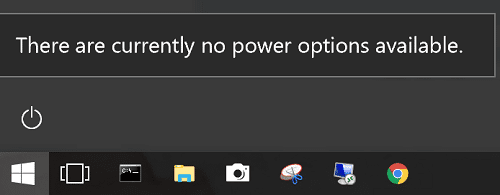
Исправление: в настоящее время нет доступных параметров питания на ПК с Windows(Fix There are Currently No Power Options Available Issue in Windows PC)
Несколько причин могут вызвать эту ошибку, например:
- Проблема(Power Options Menu Problem: ) с меню параметров электропитания . Наиболее распространенной причиной этой проблемы является сбой в меню параметров электропитания . (Power)Обновление Windows(Windows) часто вызывает эту ошибку, и ее можно устранить, запустив средство устранения неполадок питания(Power Troubleshooter) . Использование командной строки также может восстановить нормальный режим меню параметров питания .(Power)
- Поврежденные системные файлы:(Corrupt System Files: ) в настоящее время нет доступных параметров питания. Проблема возникает чаще, когда один или несколько системных файлов повреждены. Многие пользователи сообщали, что эта ошибка была устранена после сканирования SFC/DISM или после восстановления системы.
- Ключ реестра NoClose: если ключ реестра (NoClose Registry Key: )NoClose включен, это приглашение будет вызываться. Это можно решить, отключив его с помощью редактора реестра(Registry Editor) .
- Проблема с назначением прав пользователя.(User Rights Assignment Issue: ) Если в вашей системе возникает проблема с назначением прав пользователя, на экране появится сообщение « В настоящее время нет доступных параметров питания ». (There are currently no power options available )Это можно решить с помощью конфигурации редактора безопасности локального пула .(Pool Security Editor)
- Разные причины.(Miscellaneous Reasons: ) Когда реестр(Registry) поврежден или стороннее приложение работает со сбоями, вы можете получить это сообщение об ошибке в своей системе Windows 10 .
Вот несколько шагов по устранению неполадок, которые необходимо решить . В настоящее время(There are currently no power options available) на ПК с Windows 10 нет доступных параметров питания.
Способ 1: используйте редактор реестра, чтобы отключить ключ NoClose(Method 1: Use Registry Editor to Disable NoClose Key)
Чтобы решить проблему недоступности параметров питания, важно убедиться, что NoClose отключен в вашей системе. Выполните указанные шаги, чтобы проверить это:
1. Откройте диалоговое окно « Выполнить(Run ) », нажав одновременно клавиши Windows + R keys
2. Введите regedit и нажмите OK , как показано ниже.
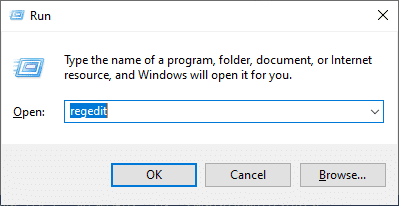
3. Перейдите по следующему пути:
Computer\HKEY_LOCAL_MACHINE\SOFTWARE\Microsoft\Windows\CurrentVersion\Policies\Explorer
- Перейдите в HKEY_LOCAL_MACHINE .
- Нажмите ПРОГРАММНОЕ ОБЕСПЕЧЕНИЕ(SOFTWARE) .
- Выберите Майкрософт.(Microsoft.)
- Теперь нажмите на Windows .
- Выберите Текущая версия.(CurrentVersion.)
- Здесь выберите Политики(Policies) .
- Наконец, выберите «Проводник(Explorer) » .

4. Теперь дважды щелкните NoClose.
5. Установите для параметра Значение(Value data) значение 0 .
6. Наконец, нажмите OK , чтобы сохранить значения раздела реестра.
Читайте также: (Also Read:) 3 способа включить или отключить гибернацию в Windows 10(3 Ways to Enable or Disable Hibernation on Windows 10)
Способ 2. Используйте средство локальной политики безопасности для разрешения конфликта имен пользователей.(Method 2: Use Local Security Policy Tool to Resolve Username Conflict)
Если есть какие-либо несоответствия с именем пользователя, то появится сообщение В настоящее время нет доступных вариантов питания . (There are currently no power options available )Это можно решить с помощью инструмента локальной политики безопасности(Local Security Policy Tool) . Этого также можно добиться, изменив политику назначения прав пользователя . (User Rights)Это позволит отобразить точное имя пользователя, которое вы используете, и разрешить любые конфликты, возникающие из-за него.
Примечание.(Note:) Эта процедура применима как для пользователей Windows 10 , так и для пользователей Windows 8.1 .
1. Запустите(Run) диалоговое окно «Выполнить», как описано в предыдущем методе.
2. Введите secpol.msc в текстовое поле и нажмите OK , как показано на рисунке.

3. Откроется редактор политики безопасности локального пула(Local Pool Security Policy Editor) .
4. Здесь разверните Local Policies > User Rights Assignment.
5. Дважды щелкните Создать объект токена,(Create a token object, ) как показано ниже.
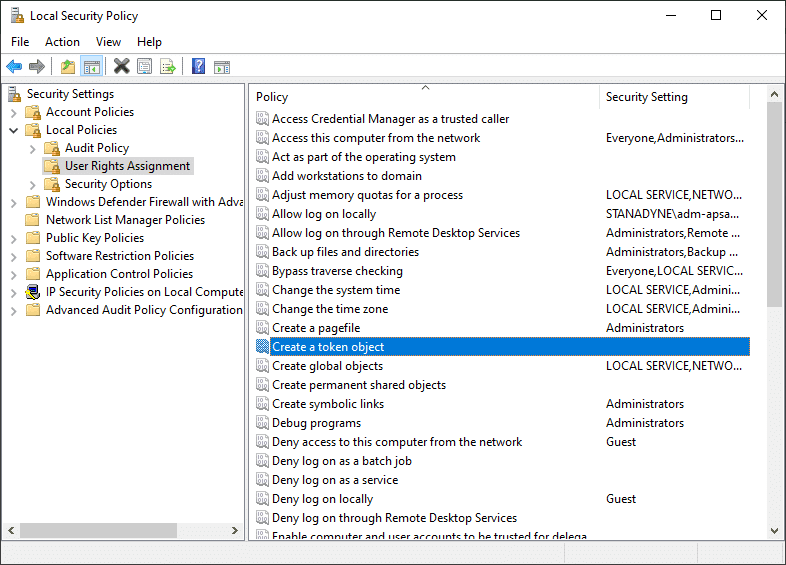
6. Прокрутите(Scroll) вниз, чтобы найти и щелкнуть правой кнопкой мыши Shutdown . Затем выберите Свойства(Properties) .
7. Завершите работу , на экране появится окно свойств системы . (Shut down the system properties)Нажмите(Click) « Операторы резервного копирования(Backup Operators ) », а затем « Добавить пользователя или группу…» .(Add User or Group…)

8. Сворачивайте окно Select Users or Groups , пока не будет получена необходимая информация для продолжения.
9. Снова откройте диалоговое окно « Выполнить ». (Run )Введите control и нажмите Enter .

10. Перейдите к учетным записям пользователей(User Accounts ) на панели управления. (Control Panel.)Выберите Настроить дополнительные свойства профиля пользователя(Configure advanced user profile properties) на левой панели.
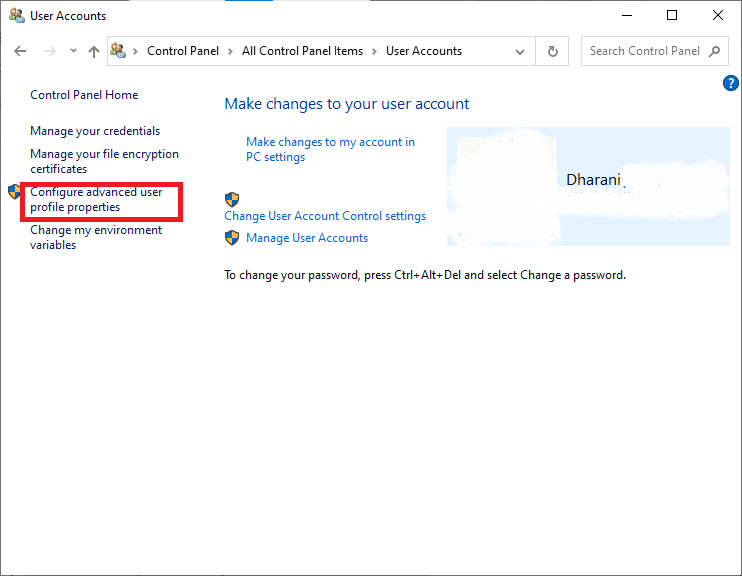
11. Теперь скопируйте имя профиля(copy profile name) .
12. Разверните окно, которое вы свернули на шаге 7. (Step 7.) Вставьте(Paste ) имя пользователя, скопированное на предыдущем шаге, в поле «Профили пользователей(User Profiles field) », как показано ниже.

13. Затем щелкните Check Names > OK .
14. Наконец, нажмите «Применить(Apply ) » , чтобы сохранить эти изменения.
15. Выполнив вышеуказанные шаги, выйдите из своей учетной записи(sign out of your account) .
Подтвердите, может ли это исправить . В настоящее время нет доступных вариантов питания(There are currently no power options available) . Если нет, попробуйте следующее решение.
Способ 3. Запустите средство устранения неполадок питания Windows.(Method 3: Run Windows Power Troubleshooter)
Запуск средства устранения неполадок питания Windows(Windows Power Troubleshooter) устранит любые сбои в параметрах питания(Power) . Более того, этот метод применим для систем Windows 7,8 , 8.1 и 10.
1. Откройте диалоговое окно «Выполнить»,(Run dialog box) как вы это делали ранее. Введите ms-settings: устранение неполадок(ms-settings:troubleshoot) для систем Windows 10 . Затем нажмите OK , как показано на рисунке.
Примечание.(Note: ) Для Windows 7/8/8.1 systems вместо этого введите control.exe/name Microsoft.Troubleshooting
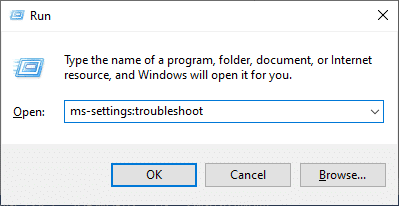
2. Вы будете перенаправлены непосредственно на экран настроек устранения неполадок . (Troubleshoot Settings)Здесь нажмите Дополнительные средства устранения неполадок(Additional troubleshooters) , как выделено.
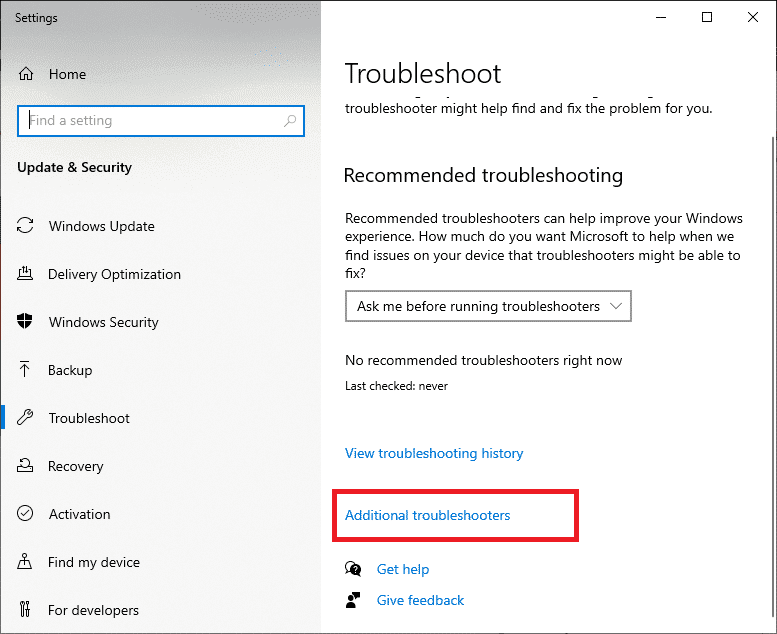
3. Теперь выберите «Питание»(Power ) , отображаемое в разделе «Найти», и устраните другие проблемы(Find, and fix other problems) .
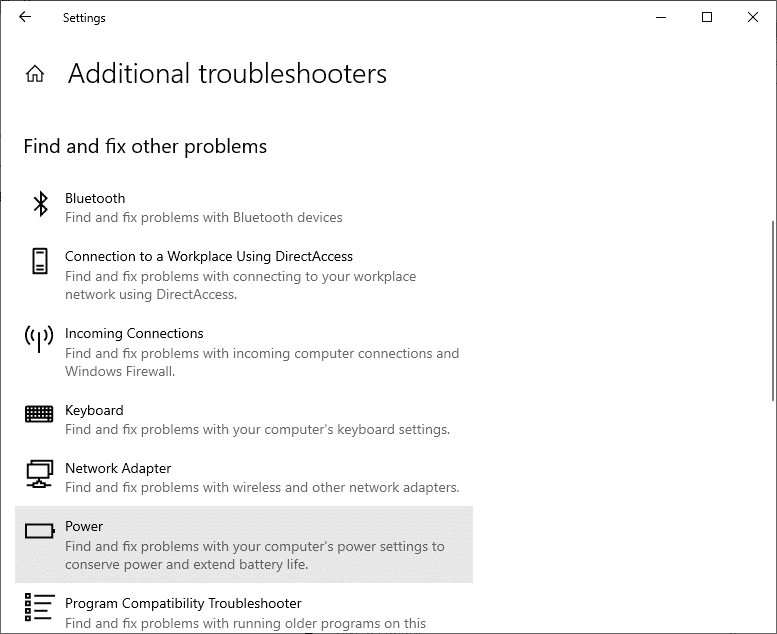
4. Щелкните Запустить средство устранения(Run the troubleshooter ) неполадок, после чего будет запущено средство устранения неполадок питания .(Power)
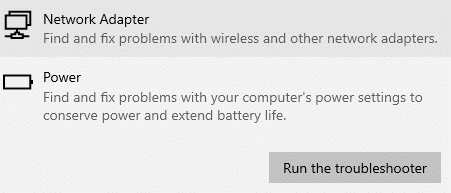
5. Ваша система пройдет проверку. Дождитесь(Wait) завершения процесса.
6. Если будут обнаружены какие-либо проблемы, они будут исправлены автоматически. При появлении запроса нажмите « Применить это исправление(Apply this fix ) » и следуйте инструкциям на экране.
7. Наконец, перезагрузите (restart) систему(your system) после применения всех исправлений.
Читайте также: (Also Read:) Исправление перезагрузки компьютера с Windows без предупреждения(Fix Windows Computer restarts without warning)
Способ 4: используйте командную строку для восстановления параметров питания(Method 4: Use Command Prompt to Restore Power Options)
Некоторым пользователям было полезно запустить команду в командной строке(Command Prompt) для решения указанной проблемы. Вот как вы тоже можете попробовать:
1. Введите cmd в строке поиска Windows(Windows search) , как показано ниже. Нажмите « Открыть(Open) », чтобы запустить командную строку(Command Prompt) .

2. Введите команду powercfg –restoredefaultschemes(powercfg –restoredefaultschemes) . Затем нажмите клавишу Enter(Enter key) .
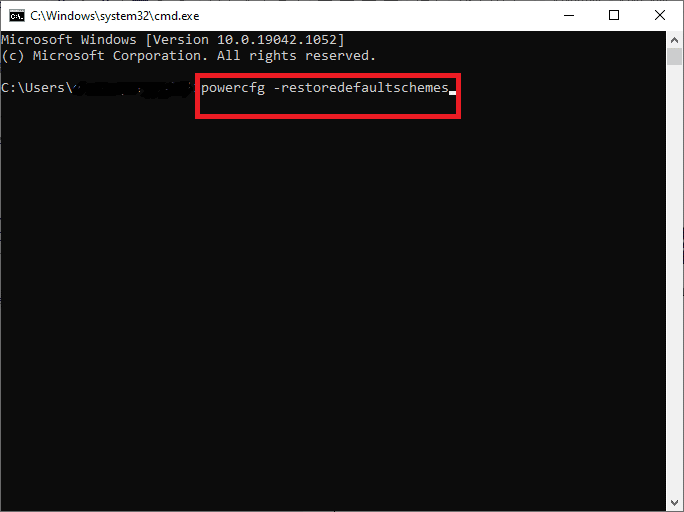
3. Теперь перезагрузите систему(reboot your system) и проверьте, устранена ли проблема.
4. Если нет, перезапустите командную строку(Command prompt) и введите:
secedit /configure /cfg %windir%\inf\defltbase.inf /db defltbase.sdb /verbose
5. Нажмите Enter , чтобы выполнить команду.
6. Еще раз перезагрузите систему(reboot the system) .
Это должно решить проблему. В настоящее время нет доступных параметров питания . (There are currently no power options available )Если нет, попробуйте выполнить сканирование, как описано в следующем методе.
Method 5: Run SFC/DISM Scans
Команды средства проверки системных файлов(System File Checker) ( SFC ) и управления обслуживанием образов развертывания(Deployment Image Servicing Management) ( DISM ) помогают устранить поврежденные системные файлы. Чистые файлы извлекаются компонентом Центра обновления Windows (Windows Update)DISM ; тогда как локальная резервная копия SFC заменяет эти поврежденные файлы. Ниже подробно описаны шаги, необходимые для запуска сканирования SFC и DISM :
1. Запустите командную строку(Command prompt ) , как упоминалось ранее.
Примечание.(Note:) Запустите его с правами администратора, если необходимо, нажав « Запуск от имени администратора»(Run as administrator) .
2. Введите команду sfc /scannow , чтобы запустить проверку системных файлов(System File Checker) ( SFC ) в вашей системе. Нажмите Enter , чтобы выполнить.

3. Дождитесь(Wait) завершения процесса сканирования SFC и (SFC)перезагрузите систему(restart your system) после его завершения.
4. Однако, если в настоящее время нет доступных вариантов питания, проблема с Windows 10(There are currently no power options available Windows 10) не устранена, попробуйте выполнить сканирование DISM следующим образом:(DISM)
5. Снова откройте командную строку(Command Prompt) и введите dism /online / cleanup-image /restorehealth , как показано ниже. Затем нажмите клавишу (key)Enter .

6. Дождитесь(Wait) завершения процесса сканирования DISM и (DISM)перезагрузите систему,(reboot your system ) чтобы проверить, исправлена ли ошибка в вашей системе.
Читайте также: (Also Read:) исправить ошибку DISM 0x800f081f в Windows 10(Fix DISM Error 0x800f081f in Windows 10)
Способ 6: выполнить восстановление системы
Если ничего не помогает, только процесс восстановления системы(System Restore) может помочь вам вернуть вашу систему в нормальный функциональный режим. Это не только поможет устранить проблему с питанием,(There are currently no power options available) но и устранит проблемы, из-за которых ваш компьютер работает медленно или перестает отвечать на запросы.
Примечание. (Note:)Восстановление(Restore) системы не влияет на ваши документы, изображения или другие личные данные. Хотя недавно установленные программы и драйверы могут быть удалены.
1. Нажмите клавишу Windows(Windows key) и введите восстановление(restore) в строке поиска.
2. Откройте Создать точку восстановления(Create a restore point) из результатов поиска, как показано.

3. Нажмите « Свойства системы»(System Properties) на левой панели.
4. Перейдите на вкладку « Защита системы(System Protection) » и нажмите «Восстановление системы(System Restore) ».

5. Теперь нажмите Далее(Next ) , чтобы продолжить.

6. На этом шаге выберите точку восстановления(restore point ) (желательно, автоматическую точку восстановления(Automatic Restore Point) ) и нажмите « Далее(Next) », как показано ниже.
Примечание(Note:) . Список программ и приложений, которые удаляются в процессе восстановления системы(System Restore) , можно просмотреть, нажав « Сканировать(Scan) на наличие уязвимых программ».

7. Наконец, подтвердите точку восстановления(confirm the restore point) и нажмите кнопку « Готово(Finish ) » , чтобы начать процесс восстановления системы.
Все проблемы с вашим компьютером будут решены, и вы сможете без проблем использовать параметры питания .(Power)
Рекомендуемые:(Recommended:)
- What is the Windows 10 Power User Menu (Win+X)?
- Исправление того, что игровое программное обеспечение Logitech не открывается(Fix Logitech Gaming Software Not Opening)
- Как исправить код ошибки 0x80004005(How to Fix Error Code 0x80004005)
- Как открыть файл страниц в Windows 10(How to Open a Pages File on Windows 10)
Мы надеемся, что это руководство было полезным, и вы смогли решить проблему «В настоящее время нет доступных параметров электропитания» на вашем ПК с Windows(fix There are Currently No Power Options Available issue on your Windows PC) . Дайте нам знать, какой метод работал для вас лучше всего. Если у вас есть какие-либо вопросы или предложения относительно этой статьи, не стесняйтесь оставлять их в разделе комментариев.
Related posts
Fix NVIDIA Display Settings Are не Available Error
Fix Windows 10 Stuck на Preparing Security Options
Fix Snap Camera Нет доступной ошибки ввода камеры
Как Fix PC Won't POST
Fix High CPU Usage от Service Host: Локальная система
Как Fix Application Error 0xc0000005
Как Fix Application Load Error 5:0000065434
Fix Unable открыть Local Disk (C :)
Как Fix Avast не открывается в окнах
Fix Windows Backup неудачу с error 0x807800C5
Fix Windows Update Error Code 0x80072efe
Как Fix Firefox не играет Videos (2021)
Fix Alt+Tab не работает в Windows 10
5 Ways до Fix Steam Thinks Game работает Issue
Fix Desktop Refers на место, которое недоступно
Fix Insufficient System Resources Exist Для завершения API Error
Fix Steam имеет проблемы с подключением к серверам
Fix Windows Computer перезагружается без предупреждения
Fix Keyboard не печатать в проблеме Windows 10
Fix Computer не запускается до тех пор перезапущен несколько раз
